
Satura rādītājs:
- Autors John Day [email protected].
- Public 2024-01-30 10:55.
- Pēdējoreiz modificēts 2025-01-23 14:59.

Nesen mani ieintriģēja I²C EEProms pēc tam, kad biju izglābis dažus no vecā aizmugures projekcijas televizora.
Es meklēju internetu, mēģinot atrast vairāk informācijas par viņiem, piemēram, datu lapas un apmācības par to, kā šīs lietas darbojas un vai tās var izmantot. Pārsteidzoši, informācija bija izkliedēta un nedaudz ierobežota … datu lapas bija diezgan viegli atrast, un ir dažas pamācības (ieskaitot videoklipus), kas parāda dažus ļoti vienkāršus veidus, kā piekļūt eeproms funkcionalitātei. Es joprojām nebiju apmierināts ar to, ko vēlējos darīt, tāpēc es nolēmu izveidot savu maizes dēli un uzrakstīt savu kodu kopā ar pāris Arduino bibliotēkām… un radās I²C ™ EEPROM BYTEBANGER!
Atrastajās apmācībās trūka dažu lietu, ko vēlējos darīt, piemēram, lasīt un rakstīt datus no eeprom un uz to vairāk nekā tikai vienu baitu vienlaikus. Es arī vēlējos, lai būtu iespēja izvietot eeprom datus SD kartē, kā arī ielādēt CSV failu no SD kartes un pārprogrammēt eeprom.
Dažu datu apstrādes funkciju un vadības iestatījumu pievienošana kodam patiešām noapaļoja, manuprāt, ļoti jauku Arduino lietojumprogrammu, kas jums patiks! Pārsteidzoši, bet nepieciešamo krājumu ir maz … koda rakstīšana bija grūtā daļa … kas jums ir laba ziņa, jo tā ir šeit lejupielādēšanai.
Es gribēju pārliecināties, ka varu to visu izdarīt, izmantojot Arduino UNO, jo tas joprojām šķiet ļoti populārs mikrokontrolleris, un manas domas bija "ja tas darbojas uz UNO, tad tam vajadzētu strādāt ar jebko", kas, iespējams, ir taisnība, nedaudz mainot konkrētā mikrokontrollera kodu.
Piegādes
Jums būs nepieciešams:
Arduino UNO R3 ar USB kabeli vismaz 1 (un līdz 8) I²C EEPromsan SD kartes modulis skaļrunis vai pjezo skaņas signāls (pēc izvēles) maizes dēļa savienojuma vads
1. darbība. Shēma
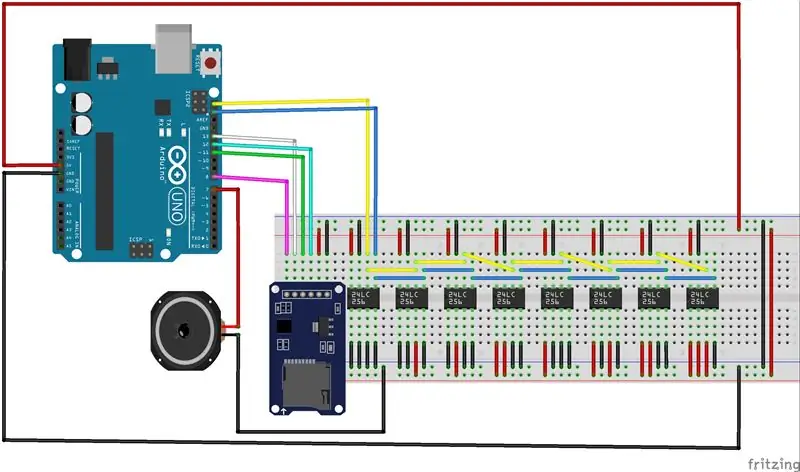

Izmantojiet iepriekš minēto Fritzing shēmu un fotoattēlus kā ceļvedi, lai pievienotu eepromu (-us), SD moduli un papildu skaļruni.
Es atklāju, ka vislabāk ir sākt ar eepromiem.
Novietojiet tos uz maizes dēļa, kā parādīts, pievēršot uzmanību attālumiem starp eepromiem. Pārbaudiet sava konkrētā eeprom datu lapu, bet esmu atklājis, ka lielākajai daļai I²C PDIP8 eeprom ir tāds pats kontakts:
Tapas 1-3 ir eeprom adreses iestatījumi. Pin 4 ir savienots ar zemi. Pin 5 ir SDA (dati), kas savienojas ar UNO SDA tapu 6. tapa ir SCL (pulkstenis), kas savienojas ar UNO SCL pinPin 7 ir WP (Rakstīšanas aizsardzība), kas ir pievienots zemēPin 8 ir VCC, kas savienots ar +5 V.
Man šķita, ka visvieglāk ir sākt, vispirms pievienojot katrai eeprom VCC un zemējuma vadus. (ja izmantojat tikai vienu eepromu, tas ir ļoti vienkārši!)
Tālāk pievienojiet SDA līnijas un SCL līnijas I²C kopnei.
Tā kā mēs varam adresēt līdz 8 eepromiem I²C autobusā, mēs sasaistīsim visas SDA līnijas kopā un tāpat ar SCL līnijām. Ja pamanāt fotoattēlā, es izmantoju papildu barošanas sliedi kā I²C kopni. Ja jums nav papildu sliedes, varat vienkārši izpildīt Fritzing shēmu.
Tagad piesieniet visu WP (pin7) pie zemes. Mēs vēlamies, lai galu galā varētu rakstīt eeprom… un neuztraucieties, kodā ir SAFEMODE funkcija, kuru mēs varam izmantot, lai atdarinātu funkciju Write Write.
Tagad mēs pievienosim SD moduli …
2. solis: SD modulis

Jūsu SD modulis var nedaudz atšķirties no tā, ko izmantoju, taču tie visi būtībā ir vienādi. (Jūs pat varētu izmantot micro SD kartes adapteri pats par sevi … bet tas ir nākotnes projekts)
Aplūkojot SD moduļa tapas no kreisās uz labo pusi, tās ir:
CS- Chip SelectSCK- Sērijas pulkstenisMOSI- Master Out/ Slave InMISO- Master In/ Slave OutVCC- +5vGROUND3.3 (netiek izmantots)
Savienojiet CS ar UNO tapu 8 Savienojiet SCK ar UNO tapu 13 Savienojiet MOSI ar UNO tapu 11 Savienojiet MISO ar UNO tapu 12
3. darbība: pievienojiet skaļruni
Skaļrunis vai pjezo skaņas signāls ir pilnīgi neobligāts.
Pievienojiet skaļruni zemei un UNO tapai 7.
Kods izmanto dažas skaņas funkcijas, bet nav obligāts darbībai. (patiesībā dažreiz es atvienoju skaļruni, kad nevēlos dzirdēt skaņu. Jūs varētu arī iestatīt slēdzi.)
4. darbība: pievienojiet UNO barošanas avotu un augšupielādējiet kodu
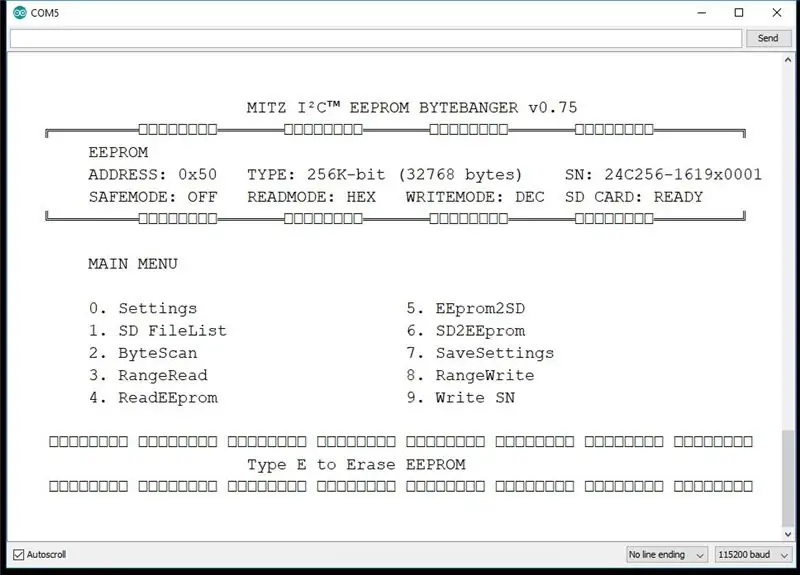
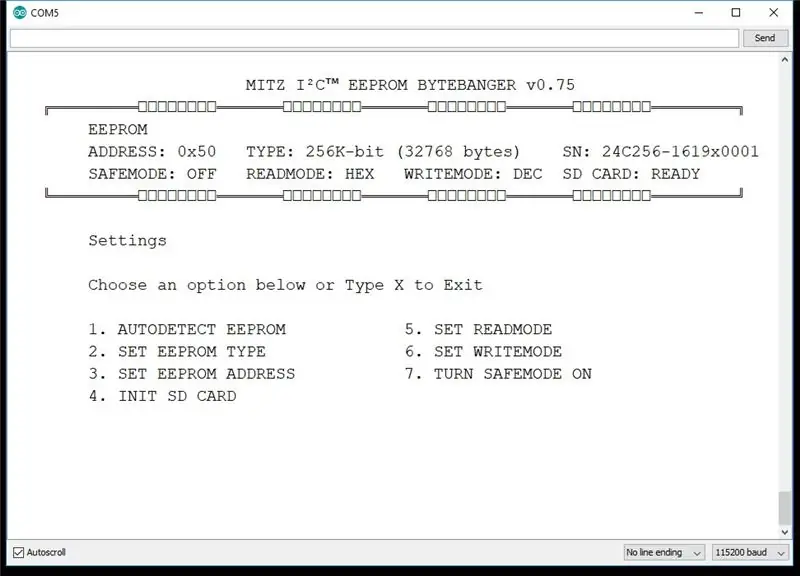
Pievienojiet zemi un +5V no UNO pie maizes dēļa barošanas sliedēm.
NEaizmirstiet sasiet savu augšējo un apakšējo jaudu un zemes sliedes kopā!
Tagad vienkārši pievienojiet UNO datoram un augšupielādējiet kodu!
I²C EEPROM BYTEBANGER kods ir diezgan plašs, un es darīšu video pamācību sēriju par visām funkcijām, taču tas ir arī diezgan labi anotēts ar komentāriem.
Es sveicinu jūs abonēt manu YouTube kanālu, kur drīzumā varēsit atrast video pamācības, kā arī citus projektus.
Catch-ya-later-bye!
~ MITZ
Ieteicams:
Kā izveidot statisku LCD draiveri ar I²C saskarni: 12 soļi

Kā izveidot statisku LCD draiveri ar I²C saskarni: Šķidro kristālu displeji (LCD) tiek plaši izmantoti komerciālos un rūpnieciskos nolūkos to labo vizuālo īpašību, zemo izmaksu un zemā enerģijas patēriņa dēļ. Šo īpašību dēļ LCD ir standarta risinājums ar baterijām darbināmām ierīcēm
Datu lasīšana un ierakstīšana ārējā EEPROM, izmantojot Arduino: 5 soļi

Datu lasīšana un ierakstīšana ārējā EEPROM, izmantojot Arduino: EEPROM apzīmē elektriski dzēšamu programmējamu tikai lasāmu atmiņu. EEPROM ir ļoti svarīga un noderīga, jo tā ir nemainīga atmiņas forma. Tas nozīmē, ka pat tad, kad tāfele ir izslēgta, EEPROM mikroshēma joprojām saglabā programmu, kas
Jūsu Arduino iebūvētais EEPROM: 6 soļi

Jūsu Arduino iebūvētais EEPROM: Šajā rakstā mēs pārbaudīsim iekšējo EEPROM mūsu Arduino dēļos. Kas ir EEPROM, ko daži no jums varētu teikt? EEPROM ir elektriski dzēšama programmējama tikai lasāma atmiņa. Tā ir nemainīgas atmiņas forma, kas spēj atcerēties
Arduino EEPROM iestatījumu inicializēšana: 5 soļi

Arduino EEPROM iestatījumu inicializācija: Sveiki, ikvienam Arduino ir neliela iebūvēta atmiņa ar nosaukumu EEPROM. Varat to izmantot, lai saglabātu sava projekta iestatījumus, kur izvēlētās vērtības tiks saglabātas starp barošanas cikliem, un tās būs pieejamas nākamreiz, kad ieslēgsit Arduino. Man ir
Dot² - interaktīvs kafijas galdiņš: 12 soļi (ar attēliem)

Dot² - interaktīvs kafijas galdiņš: prakses laikā es uzbūvēju interaktīvu galdu, uz kura var palaist animācijas, dažus lieliskus LED efektus un jā, spēlēt vecās skolas spēles! Iedvesmojos izveidot šo kafijas galdiņu no crt4041 mūzikas vizualizācijas galda tiek kontrolēts
